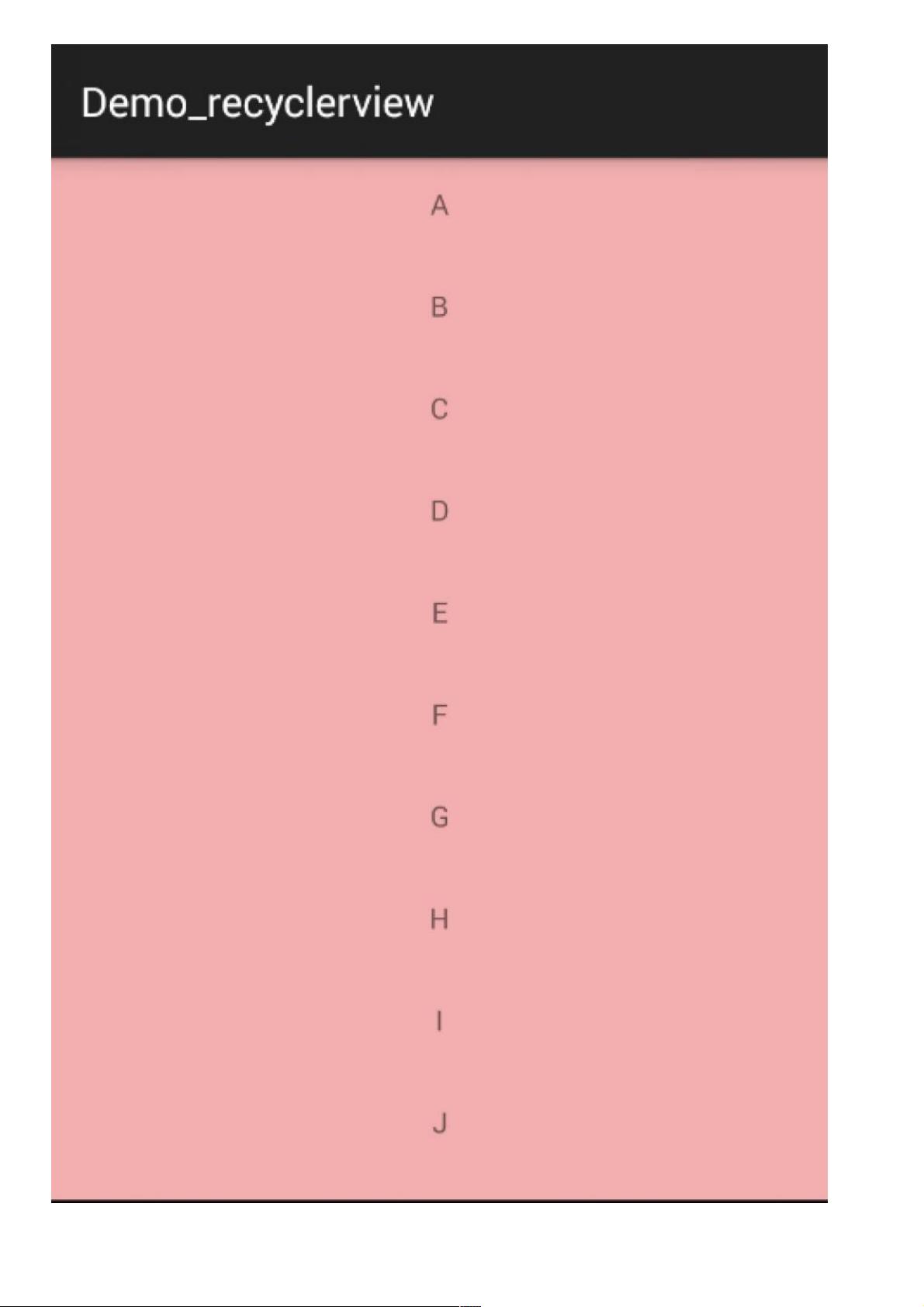深入解析Android RecyclerView:基础与应用
60 浏览量
更新于2024-07-15
收藏 348KB PDF 举报
"这篇教程主要介绍了Android App开发中RecyclerView控件的基本使用方法,包括它的优点、基本使用步骤以及与ListView的对比。RecyclerView是用于展示大量数据集的组件,具有高度可定制性和灵活性,通过设置LayoutManager、ItemDecoration和ItemAnimator来实现不同的显示效果。"
在Android开发中,RecyclerView是一个重要的视图组件,自Android Support Library support-v7引入以来,它逐渐成为替代ListView和GridView的首选。RecyclerView之所以受到青睐,是因为它提供了更加灵活和可扩展的架构。与ListView相比,RecyclerView具有以下优势:
1. 插拔式架构:RecyclerView的设计使得各个组件如LayoutManager、ItemDecoration和ItemAnimator可以独立更换,实现了组件的解耦,有利于代码的维护和扩展。
2. 高效性能:RecyclerView内部优化了滚动性能,当数据集变化时,只更新必要的视图,降低了内存消耗。
3. 自定义布局:通过设置不同的LayoutManager,开发者可以轻松实现网格布局、瀑布流布局等各种复杂的布局方式。比如LinearLayoutManager用于线性布局,GridLayoutManager用于网格布局。
4. 动画支持:ItemAnimator允许开发者自定义数据项的插入、删除、移动等操作的动画效果,提升用户体验。
5. 自定义间隔和装饰:ItemDecoration可以用来定制每个数据项之间的分隔线或其他装饰元素,使得布局更加美观。
基本使用步骤如下:
1. 初始化RecyclerView:在XML布局文件中添加RecyclerView控件,并在Java代码中通过`findView()`获取实例。
2. 设置LayoutManager:通过`setLayoutManager()`指定布局管理器,例如`LinearLayoutManager`或`GridLayoutManager`。
3. 设置Adapter:创建自定义的Adapter,继承自`RecyclerView.Adapter`,并实现其方法,将数据绑定到视图上。通过`setAdapter()`设置Adapter。
4. 设置ItemAnimator:通过`setItemAnimator()`添加动画效果,如`new DefaultItemAnimator()`。
5. 添加分割线:使用`addItemDecoration()`添加ItemDecoration,例如`new DividerItemDecoration(context, DividerItemDecoration.HORIZONTAL_LIST)`。
RecyclerView的使用相比ListView的确需要更多的配置步骤,但这些步骤使得RecyclerView更加强大和灵活,能够满足各种复杂的界面需求。尽管初始化过程相对繁琐,但一旦设置好,RecyclerView能够提供更好的性能和用户体验。在实际开发中,开发者可以根据项目的具体需求,充分利用RecyclerView的特性进行定制,实现高效的列表或网格展示。
199 浏览量
点击了解资源详情
点击了解资源详情
182 浏览量
382 浏览量
398 浏览量
157 浏览量
231 浏览量
265 浏览量
weixin_38747087
- 粉丝: 77
最新资源
- Java入门示例:Mongodb压缩包文件解析
- 构建贷款违约预测模型:课程与精细分类技术应用
- 局域网远程监控解决方案:VC++实现视频传输
- STM32正交编码接口(QEI)源码资料完整指南
- MFC界面编程实现图形响应菜单项移动效果
- 易语言实现二叉堆算法的源代码分析
- iOS开发技巧:仿制橘子娱乐APP并优化性能
- 易语言实现SQLSERVER查询分析器源码分析
- 深入探究Webapi2在C#开发中的应用
- 掌握电磁处理算法 - 飞思卡尔比赛教材
- 掌握C++代码分析新工具 Understand C++ 1.4.410
- 易语言实现二分法求解函数零点教程
- iOS源码:XBStepper自动拉伸计数器控件实现与使用
- 建立人脸库的人脸检测系统功能详解
- LDC1000模块在STM32f103上的应用与铁丝寻迹小车项目
- iOS星级评价弹窗组件StsrAlertView封装教程